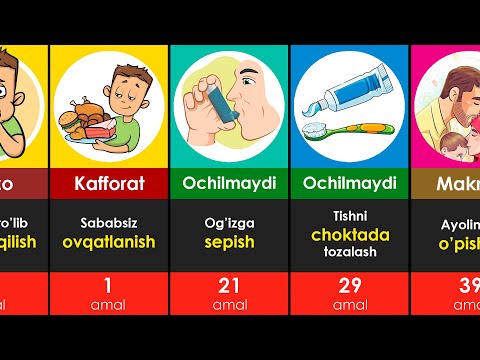
Tarkib
Kompyuteringizda (kompyuteringizda) onlayn o'yinlarni o'ynashda siz ko'pincha ikkita asosiy muammoga duch kelasiz: o'yinlarning sustligi va yomon ishlash. Agar siz ko'plab onlayn o'yinlarni o'ynasangiz, o'yin serverida (yuqori ping) kechikishlar va uzatish vaqtlari uzoqlashishi mumkin. Ma'lumotlarni kompyuteringizdan o'yin serveriga va aksincha serverdan shaxsiy kompyuterga uzatish uzoq vaqt talab etadi va bu sizning kompyuteringiz ishdan chiqishiga sabab bo'ladi. Agar masofaviy serverga ulansangiz, buni to'liq hal qila olmasangiz ham, eng yaxshi o'yin tajribasi uchun tarmoqni optimallashtirishingiz mumkin. Agar sizning o'yiningiz to'xtatilsa yoki soniyada kvadrat tezligi past bo'lsa, sizning qurilmangiz o'yin talablarini qondirish uchun etarli bo'lmasligi mumkin. Sozlamalarni sozlash va fon vazifalarini minimallashtirish orqali o'yin samaradorligini oshirishingiz mumkin.
Qadamlar
3-usulning 1-usuli: uzatish vaqtini qisqartirish (Ping)

Sizga yaqinroq bo'lgan o'yin serverini tanlang. Ko'pgina o'yinlar mavjud serverlarni ko'rib chiqish yoki siz uchun mos maydonni sozlash imkonini beradi. Sizga yaqin joylarni tanlash - bu server va mijoz o'rtasida uzatish vaqtini kamaytirishning eng samarali usuli.- Ushbu jarayon qanday o'zgarishi siz qaysi o'yin o'ynayotganingizga bog'liq bo'ladi. Server brauzeringizda joylashuv filtrini toping, joylashuv qismi odatda xost nomi yoki tavsif variantida (AQSh, Buyuk Britaniya, Vetnam va boshqalar) yoki siz uchun mos bo'lgan mintaqaviy sozlamada joylashgan.
- Hamma o'yinlar o'yinchilarga zonalarni tanlashga imkon bermaydi va sizni avtomatik ravishda sizga eng yaqin server yoki o'yinchi bilan bog'lashi mumkin.

Kompyuteringizda tarmoq yordamida barcha dasturlarni yoping. Har qanday onlayn o'yinni o'ynashdan oldin, o'tkazuvchanlik qobiliyatini oshiradigan barcha dasturlarni yopganingizga ishonch hosil qiling. Torrents fayllarini almashish, onlayn musiqa tinglash va juda ko'p brauzerlarni ochish, shuningdek, o'yin o'ynash paytida kompyuteringizni qoqib qo'yishi mumkin. Shuning uchun, o'ynashni boshlashdan oldin ushbu dasturlarni yopishingiz kerak. Orqa fonda ishlaydigan dasturlar uchun tizim tepsisini tekshiring.
Siz bilan bir xil tarmoq ulanishida tarmoqli kengligidan foydalanadigan boshqa qurilmalar mavjudligini tekshiring. Agar kimdir videoni uzatayotgan bo'lsa, u serverga ulanishni sekinlashtirishi mumkin. O'yinni boshqa hech kim onlayn bo'lmagan vaqtda o'ynab ko'ring yoki muloyimlik bilan ulardan bir lahza pauza qilishni iltimos qiling.
Ethernet orqali kompyuteringizni yoki o'yin konsolingizni yo'riqnoma (yo'riqnoma) ga ulang. Agar kompyuter yoki o'yin konsoli simsiz tarmoqqa ulangan bo'lsa, o'yinning ishlashi yomon bo'lishi mumkin. Agar sizning tarmog'ingiz ushbu funktsiyani qo'llab-quvvatlasa, chekilgan kabelni kompyuterning chekilgan portidan yo'riqnoma ustidagi ochiq LAN portiga o'tkazib ko'ring.
- Agar ilgari simsiz ulangan bo'lsangiz, simli ulanishni qayta tanlashingiz kerak bo'lishi mumkin.
Tarmoq uskunangizni qayta o'rnating. Agar chayqalish odatdagidan jiddiyroq bo'lsa, tarmoq uskunasini qayta o'rnatish muammoni hal qilishi mumkin. Bu sizning tarmog'ingizni qisqa vaqt ichida o'chirib qo'yadi, shuning uchun avval o'yinni yoping va boshqalarning ishiga xalaqit bermasligingizga ishonch hosil qiling:
- Agar alohida kabelingiz bo'lsa, quvvat simini modemdan va yo'riqchidan uzing.
- Taxminan 30 soniya davomida tarmoq uskunasini elektrdan uzib qo'ying.
- Modemni qayta ulang va yuklanishini kuting. Bu bir necha daqiqa vaqt olishi mumkin.
- Agar mavjud bo'lsa, modem yoqilgandan so'ng yo'riqchini qayta ulang. Routerni qayta yoqish uchun qo'shimcha bir yoki ikki daqiqa vaqt ketishi mumkin.
Kompyuteringizda zararli dastur mavjudligini tekshiring. Agar sizning kompyuteringizda virus yoki reklama dasturlari yuqtirilgan bo'lsa, ularning fon faoliyati mashina o'tkazuvchanligi va ishlash energiyasining katta qismini egallashi mumkin. Antivirus dasturining yangilanganligiga ishonch hosil qiling. Eng ko'p tarqalgan virusli fayllarni topish va olib tashlash uchun kompyuteringizni Malwarebytes Anti-Malware va AdwCleaner (ikkalasi ham bepul) yordamida skanerlashingiz mumkin. Batafsil ko'rsatmalar uchun zararli dasturlarni olib tashlash haqidagi maqolalarni o'qing.
Routerda QoS-ni yoqing (iloji bo'lsa). Agar yo'riqnoma QoS (Xizmatni boshqarish sifati) drayverlarini qo'llab-quvvatlasa, siz ularni tarmoq ulanishi orqali o'yin trafigini birinchi o'ringa qo'yish uchun ishlatishingiz mumkin. Drayvlarni faollashtirish yo'riqchiga qarab farq qiladi va barcha yo'riqchilarda bu xususiyat mavjud emas.
- Odatiy bo'lib, QoS sozlamalarining aksariyati o'yin va veb-brauzerni boshqa tashrif buyuruvchilarga nisbatan birinchi o'ringa qo'yadi. Routeringiz uchun maxsus sozlamalarni qidirishingiz kerak bo'lishi mumkin.
- Routerni konfiguratsiya sahifasiga kirish bo'yicha ko'rsatmalar uchun yo'riqchiga kirish maqolasini ko'ring. QoS sozlamalarini, agar mavjud bo'lsa, ko'pincha "Trafik" ostida topish mumkin.
Vaqt o'tgan bo'lsa, yo'riqnomaingizni yangilang. Agar siz simsiz ulanishdan foydalanayotgan bo'lsangiz va yo'riqnomaingizni bir necha yil davomida yangilamagan bo'lsangiz, yangi yo'riqnoma bilan barqaror aloqaga ega bo'lishingiz mumkin. To'g'ri yo'riqchini topish bo'yicha maslahat uchun simsiz yo'riqchini tanlash bo'yicha maqolaga qarang. QoS boshqaruviga ega routerlarni qidiring, bu sizning tarmog'ingizdagi o'yin trafigini birinchi o'ringa qo'yishga yordam beradi.
Amaldagi Internet yangilanishini tekshiring. Bu juda hiyla-nayrang, ammo yuqori tezlikni oshirish bo'yicha kelishuvlarni topishingiz mumkin. Siz to'layotgan Internet miqdori tezroq tarif rejasi uchun to'langan miqdorga teng bo'lishi ehtimoli katta.
VPN xizmatidan foydalanishni o'ylab ko'ring. Ba'zan, sizning Internet-provayderingiz manzilga yetmasdan oldin trafikni turli xil serverlar orqali yo'naltirishi mumkin. Bu hatto server yaqinida bo'lganingizda ham serverga ulanish vaqtini uzaytirishi mumkin. Bunday holda, VPN serverga ulanish vaqtini qisqartirishga yordam beradi, chunki siz va o'yin serveri o'rtasida xop kamroq bo'ladi.
- VPN sehrgar bo'lishi mumkin emas, chunki u sizni serverga yaqinlashtiradi. Agar siz chet elda joylashgan serverga ulanmoqchi bo'lsangiz, siz hali ham yorug'lik tezligi bilan raqobatlashishingiz kerak va VPN-dan foydalanish katta farq qilmaydi.
- Ko'pgina hollarda, VPN sizning ulanish vaqtini ko'paytiradi, chunki bu sizning trafikingiz o'tishi kerak bo'lgan yana bir sakrash. VPN-lar, albatta, sizning Internet-provayderingiz o'yin trafigini to'sib qo'ygan yoki uni g'ayrioddiy tarzda boshqargan bo'lsa juda foydali.
- VPN xizmatini topish va unga ulanish bo'yicha ko'rsatmalar uchun VPN tarmog'iga qanday ulanishni ko'ring.
3-dan 2-usul: FPS (soniyada kvadrat tezligi) va ishlashni oshirish
Siz o'ynayotganingizda boshqa dasturlar mavjud emasligiga ishonch hosil qiling. Agar iTunes yoki torrent dasturi kabi dasturlar orqa fonda ishlayotgan bo'lsa, ular qimmatbaho tizim resurslaridan foydalanishi mumkin.
- Orqa fonda ishlaydigan dasturlar uchun tizim tepsisini tekshiring.
- Matbuot Ctrl+Ift Shift+Esc vazifa menejerini ochish va barcha ishlaydigan dasturlarni ko'rish.
Grafik karta drayverini yangilang. Grafik karta drayveri - bu grafik kartani boshqaradigan va o'yinlar bilan aloqa o'rnatishga imkon beradigan dastur. Eskirgan haydovchilarni ishga tushirish sizning ishingizga katta ta'sir ko'rsatishi mumkin, chunki haydovchilar ko'pincha ma'lum o'yinlar uchun keyingi versiyalarda sozlangan. Har doim drayverlarning so'nggi versiyasini ishlatayotganingizga ishonch hosil qilishga harakat qiling. Siz eng so'nggi drayverlarni Nvidia, AMD yoki Intel saytidan yuklab olishingiz mumkin (grafik adapteringiz ishlab chiqaruvchisiga qarab). Batafsil ko'rsatmalar uchun Windows 7-da video karta drayverini yangilash-ga qarang.
O'yin ichidagi sozlamalarni soddalashtiring. O'yin samaradorligini oshirishning eng yaxshi usuli bu grafik sozlamalarni kamaytirishdir. Bu o'yinni biroz yomonlashtirishi mumkin, ammo sekundiga kvadrat (FPS) ni keskin oshirishi mumkin, bu esa ancha yumshoq tajriba beradi. O'yinning Grafik imkoniyatlari menyusida quyidagi sozlamalarni qidiring:
- Ruxsat berish - O'yinlar sizning monitoringizning asl o'lchamlari bilan ishlaganda eng yaxshi ko'rinishga ega bo'ladi, ammo siz piksellar sonini kamaytirish orqali FPS-ni sezilarli darajada yaxshilashingiz mumkin. O'yin xira bo'lib ko'rinadi, ammo darhol uning yumshoqroq ekanligini sezasiz. Ruxsatingizni o'zgartirish sizga eng yaxshi ishlashni oshirishi mumkin. Masalan, 1920 × 1080 dan 1600 × 900 gacha konvertatsiya qilish FPS stavkasini 20% FPS ga ko'taradi.
- Anti-aliasing (AA) Anti-aliasing (AA) - bu ob'ektlar ustidagi qirrali qirralarni tekislash, konturlarni tabiiyroq ko'rinishga keltirish usuli. Antialiasing variantlari juda ko'p (MSAA, FSAA va boshqalar), ammo hozircha ularning aksariyati ishlashga katta ta'sir ko'rsatishini bilishingiz kerak. AA-ni to'liq o'chirib ko'ring va o'yiningiz qanchalik yaxshi ishlashini ko'ring. Agar o'yin ishlashi juda yumshoq bo'lsa va siz ba'zi AA xususiyatlarini sinab ko'rmoqchi bo'lsangiz, avval FXAA-ni sinab ko'ring, chunki bu eng past AA echimi. Bundan tashqari, siz har doim 2X yoki 4X parametrlarini tanlashingiz kerak.
- To'qimalarining o'lchamlari - Agar kompyuter o'ynab turganda uzilib qolsa (past kvadrat tezligidan farqli o'laroq), sizga teksturaning teksturasini kamaytirish kerak bo'lishi mumkin. Bu, ayniqsa, eski videokartalardan foydalangan holda yangi video o'yinlarni o'ynashda juda muhimdir.
- Soya sifati - ob'ekt soyasi qayta ishlashga katta kuch sarflashi mumkin, shuning uchun ko'proq ishlash uchun ob'ektingiz soyasining sifatini pasaytirib ko'ring.
- V-Sync Vertical Image Sync - Bu ekranni yangilash tezligi bo'ylab sinxronlashni bloklaydi, bu esa o'yinning pastroq kvadrat tezligida ishlashiga olib kelishi mumkin. Tezlikni oshirish uchun ushbu sozlamani o'chirib qo'yishingiz mumkin, ammo bu tasvirlarning notekis bo'lishiga olib kelishi mumkin.
Uskuna yoki drayverlarga moslashtirilgan versiyani ishga tushiring. O'yin 32 yoki 64 bitli protsessorlar uchun optimallashtirilgan alternativa versiyasi yoki DirectX 11 kabi grafik drayveringiz uchun optimallashtirilgan versiya bilan birga kelishi mumkin. yoki undan yuqori. Boshqa bajariladigan fayllarni ishga tushiring va qaysi biri yaxshiroq ishlashiga e'tibor bering.
- Bozorda Nvidia va AMD kabi ikkita yirik grafik karta ishlab chiqaruvchilari mavjud. Ehtimol, siz ma'lum bir grafik karta turi uchun maxsus ishlab chiqarilgan o'yinni o'ynayapsiz. Ishlab chiquvchi grafik karta brendi bilan bog'liq muammolarni hal qiladigan yamoqni taqdim etishi mumkin va shuning uchun ishlash muammolari yuzaga keladi. Qo'shimcha ma'lumot olish uchun munozarali forumlar va ishlab chiquvchilar veb-saytlarini ko'rib chiqing.
Birlashtirilgan grafik karta sozlamalarini o'chirib qo'ying. Ham grafik, ham yuqori darajadagi grafik kartalarga ega bo'lgan noutbuklar kabi ba'zi bir kompyuter konfiguratsiyalari dasturni past ko'rsatkichlarga ega bo'lgan o'rnatilgan grafik kartada ishlashga majbur qilishi mumkin.
- Nvidia grafik kartalari drayverlari Nvidia Control Panel dasturiy ta'minotiga kiritilgan, bu sizga dasturlarni o'rnatilgan grafik kartadan o'zingizning bag'ishlangan Nvidia grafik kartangizga o'zgartirishga imkon beradi. Boshqaruv panelini ochish uchun ish stolining bo'sh joyini o'ng tugmasini bosing va "NVIDIA Boshqarish paneli" ni bosing. Keyingi "3D sozlamalarini boshqarish" -ni chap tugmasini bosing. Asosiy oynada "Umumiy sozlamalar" yorlig'ini bosing va "Prefferred grafik protsessor" yorlig'i bilan ochiladigan menyuni "Yuqori samarali NVIDIA" ga o'rnating va oynani yoping. Bu barcha dasturlar uchun grafik karta sozlamalarini o'zgartiradi.
- Asosiy ekran drayveri sifatida qaysi video kartadan foydalanilayotganligini ko'rish uchun o'yin sozlamalarini tekshiring. Agar sizda bir nechta video karta o'rnatilgan bo'lsa, sozlamani yuqori mahsuldor kartaga almashtirish muammoni hal qilishi mumkin.
- Siz o'rnatilgan grafik kartani o'chirib qo'yish uchun BIOS-ni o'rnatishingiz mumkin. Integratsiyalashgan grafik kartani qanday o'chirib qo'yish haqida batafsil ma'lumot olish uchun kompyuteringiz qo'llanmasida yoki ishlab chiqaruvchining veb-saytida tekshiring.
Ishlashni oshiradigan modlarni onlayn qidiring. Siz apparat optimallashtirilmagan va ishlashi juda yomon bo'lgan o'yin o'ynayotgan bo'lishingiz mumkin. Ko'proq ishlashni ta'minlaydigan norasmiy rejimlarni yoki yaxshilanishlarni onlayn izlang. Yuklab olishdan oldin ko'rib chiqish va munozara forumlarini o'qing, modni to'g'ri o'rnatishni bilishingizga ishonch hosil qiling.
Muhokama forumlariga murojaat qiling. Ishlab chiquvchi yoki noshirning munozarali portali, o'yin veb-sayti va Steam yoki GOG kabi o'yinlarni yuklab olish xizmati kabi ijtimoiy portallar ma'lum bir o'yin bilan bog'liq muammolarga duch kelganlar uchun echimlar taklif qiladi. ular chopmoqdalar. Yordam so'rash va tizimning texnik xususiyatlarini taqdim etish sizga duch keladigan muammolarni aniqlashga yordam beradi. Forumlarni ko'rib chiqishda saqlash uchun boshqa munozarali mavzularni ham topishingiz mumkin.
- Ishlab chiquvchilar javob berilgan masalalar, serverlarga xizmat ko'rsatish, vaqtinchalik echimlar va apparat konfiguratsiyasi, operatsion tizim yoki boshqa dasturlar bilan to'qnashuvlar bilan bog'liq muammolar haqida maqolalar yuborishlari mumkin.
- Ehtimol, siz bilan bir xil muammoga duch keladigan ko'plab boshqa foydalanuvchilar bo'lishi mumkin va ba'zida bir xil echim taqdim etilishi mumkin.
Viruslarni va zararli dasturlarni tekshiring. Agar sizning kompyuteringizda virus yuqtirilgan bo'lsa, virus sizning tizim resurslaringizning ko'p qismini egallashi mumkin. Zararli infektsiyani olib tashlash nafaqat o'yin samaradorligini oshiradi, balki kompyuteringiz xavfsizligini ham yaxshilaydi. Virusli infektsiyalarning aksariyati antivirus dasturi, Malwarebytes Anti-Malware va AdwCleaner dasturlari yordamida olib tashlanishi mumkin, ikkalasi ham bepul. Batafsil ko'rsatmalar uchun dasturiy ta'minotni o'chirish haqidagi maqolalarga qarang. reklama
3-dan 3-usul: Kompyuter texnikasini optimallashtirish
Uskunani overclock qilishni ko'rib chiqing. Agar sizda kerakli qo'shimcha qurilmangiz bo'lsa, soat tezligi va kuchlanishini oshirib, ko'proq quvvat qo'shishingiz mumkin. Bunga "overclocking" deyiladi va shuni bilingki, bu xavfsiz emas. Haddan tashqari kuchlanishning oshishi sizning qurilmangizni yoqib yuborishi mumkin, ammo agar qo'shimcha qurilmani muvaffaqiyatli quvvatlantirish imkoniyati bo'lsa, ishlash keskin oshadi. Kuchli overclocking ko'plab ilg'or sovutish texnikasini talab qiladi. Barcha jihozlarni overclock qilish mumkin emas.
- Video kartangizni overclock qilish bo'yicha ko'rsatmalar uchun grafik kartani overclock qilish maqolasini ko'rib chiqing.
- Protsessorni overclock qilish bo'yicha ko'rsatmalar uchun CPU overclock maqolasiga qarang.
Kompyuterni optimallashtirish dasturini sinab ko'ring. O'yin paytida ishlashni oshirish uchun oldindan ishlab chiqilgan bir qator dasturlar mavjud. Ushbu optimallashchilar keraksiz fon jarayonlarini to'xtatishga, o'yin papkalarini birlashtirishga va boshqa optimallashtirishga yordam beradi. Kompyuteringizni optimallashtirish imkoniyatiga ega bo'lish, ayniqsa, fon dasturlarini yopish va qattiq diskni doimiy ravishda saqlash uchun ko'p vaqt sarflasangiz, sizga yanada qulaylik beradi. Mashhur optimallashtirish dasturlariga quyidagilar kiradi:
- Razer Cortex
- O'yin yutuqlari
- Tozalashtiruvchi
- AVG PC TuneUp
- Qayta tasvirni ta'mirlash
Uskunani yangilashni o'ylab ko'ring. Agar kompyuteringizni yangilaganingizga bir oz vaqt o'tgan bo'lsa, unda o'yin samaradorligini oshirish uchun bir nechta komponentlarni yangilash vaqti keldi:
- RAM - Bugungi kunda chiqarilgan o'yinlarning aksariyati kamida 4 Gb tezkor xotirani talab qiladi va aksariyat hollarda 8 Gb tavsiya etiladi. RAM kartasi juda arzon va uni o'rnatish juda oson. Ko'rsatmalar uchun RAMni sozlash bo'yicha maqolani ko'ring.
- Videokarta - videoo'yin samaradorligini oshirishning eng yaxshi usullaridan biri bu videokartani yangilashdir. Video kartangizni yangilashingiz sizga katta pul sarf qilishi mumkin, ammo o'rta karta ham, agar siz uni bir muncha vaqt yangilamagan bo'lsangiz, ishlashni sezilarli darajada kuchaytirishi mumkin. Batafsil ko'rsatmalar uchun Grafik kartani o'rnatish maqolasiga qarang.
- CPU - sizning protsessoringiz o'yin uchun avvalgiga qaraganda kamroq ahamiyatga ega, ammo agar sizning kompyuteringiz haqiqatan ham eski bo'lsa, sizga to'rt yadroli protsessorga o'tishingiz kerak bo'lishi mumkin. . Kompyuteringizni yangilashda protsessorni yangilash odatda eng murakkab hisoblanadi, chunki u ko'pincha yangi anakart (va RAM) talab qiladi, shuningdek, Windows-ni qayta o'rnatishingiz kerak. Muammolarni yaxshiroq tushunish uchun yangi protsessorni qanday o'rnatishni bilib oling.



